もうhuluを見ないので解約したい!
また、アカウントも残っているので、そのアカウント自体も完全削除したい!
ここではhuluをスマホで解約する方法や、アカウントを完全に削除する方法についてもご紹介します。
huluをスマホで解約する方法
huluの解約はアプリでは出来ません。
よってhuluを解約するにはウェブサイトからの解約になります。
まずはhuluにログインしましょう。
ログインしたら右上のスマイルマークをクリック。
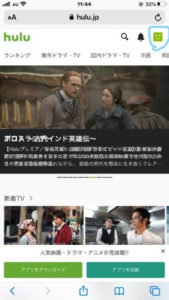
アカウントをクリック。
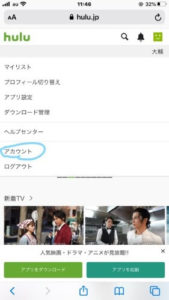
登録したパスワードを入力。
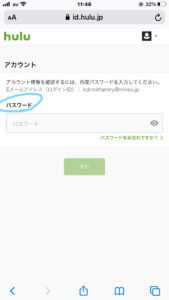
「解約する」をクリック。
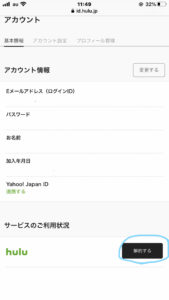
「ご解約の前に」の画面になるので内容を確認して「解約ステップを進める」をクリック。
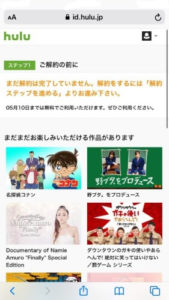
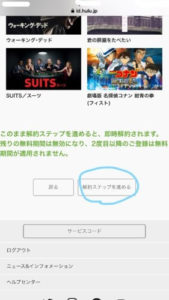
アンケート画面になるので自分が思う所にチェックをする。
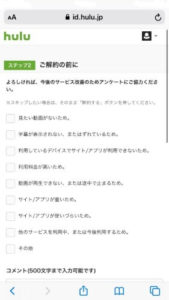
チェックしたら下の方にある「解約する」をクリック。
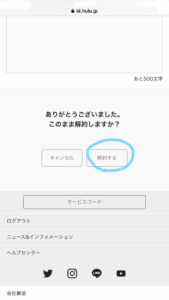
「決算に関するお知らせ」になれば無事に解約されました。
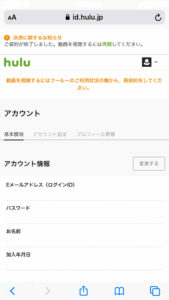
これでhuluは解約出来ましたが、まだアカウントは残ったままになっているので再開出来る状態になっています。
もしここでもう一度再開するならこのまま「再契約する」をクリックしてもいいですが、もう利用しないなら、完全にアカウントも削除しておきましょう。(無料トライアルはもう利用出来ません)
huluの解約方法が分かった上でhuluを利用するならこちら。
huluの登録方法はこちら。
huluのアカウントを完全に削除する方法
huluのアカウントを完全に削除するには、huluヘルプセンターにメールか電話をする必要がありいます。
先程の「再契約する」の画面にある「ヘルプセンター」をクリック。
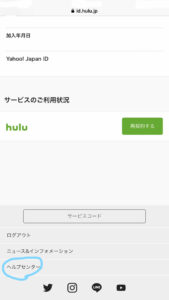
下の方の「お問い合わせ」をクリック。
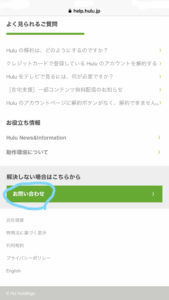
下に行くと「メールでのお問い合わせ」と「お電話でのお問い合わせ」があるので好きな方を選んで「アカウントを削除したい」と伝えるとアカウントが削除出来ます。
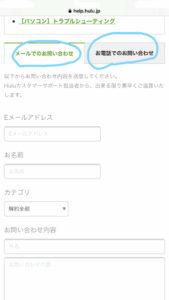
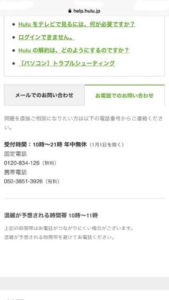
huluの解約方法が分かった上でhuluを利用するならこちら。
huluの登録方法はこちら。
huluを解約する時の注意点
huluを無料期間中に解約した場合、その瞬間からhuluを利用出来なくなってしまいます。
なので無料期間がまだ残っているなら、もう少し楽しんでからでもいいと思います。(それでも解約するならいいですが)
また、料金が発生している契約の場合は、契約期間まで利用出来ます。
huluの解約方法が分かった上でhuluを利用するならこちら。
huluの登録方法はこちら。
まとめ
huluをスマホで解約する方法と、アカウントを完全削除する方法をご紹介しました。
huluは税込月額1,026円(iTunes Store決済の場合には1,050円(税込)で、映画・アニメ・海外国内ドラマの全ての作品が見放題と言う動画配信サービスです。
この機会に利用してみてはいかがでしょうか。
huluの解約方法が分かった上でhuluを利用するならこちら。
huluの登録方法はこちら。
最後まで読んでいただき、ありがとうございました!
hulu好きの人にシェアしてこの情報を届けませんか?
記事が参考になったという方は
FBなどで「いいね!」もお願いします^^!
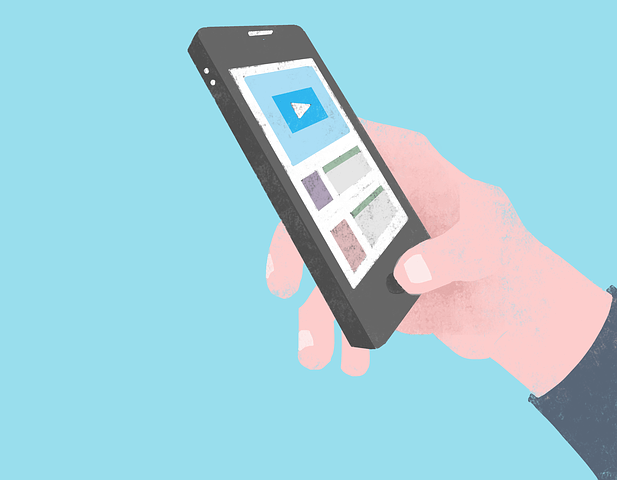


コメント